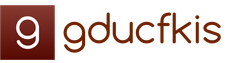, SM Timer , Switch Off , mais tous mes articles sont liés à l'utilisation de programmes, et cette fois je vais vous dire comment régler une minuterie de mise en veille sans utiliser de programmes.
Comment définir une minuterie de mise en veille dans Windows sans programmes
1 . Faites un clic droit sur le bureau et sélectionnez "Nouveau" puis "Raccourci":
2
. Dans le champ "Spécifier l'emplacement de l'objet", entrez C:\Windows\System32\shutdown.exe -s -t 3600 et cliquez sur "Suivant", où 3600 est le nombre de secondes avant l'arrêt, que vous pouvez changer en n'importe quoi est pratique pour vous ; par exemple, je règle constamment la minuterie sur 1 heure, et cela correspond juste à 3600 secondes : 
3
. Spécifiez un nom pour l'étiquette.
Pour distinguer facilement le raccourci du minuteur des autres raccourcis sur le bureau Windows, nommez-le, par exemple, "Minuteur pour 1 heure" et cliquez sur "Terminer": 
4
. La minuterie de sommeil est prête. Exécutez le raccourci et vous verrez une notification indiquant que votre ordinateur s'éteindra après 1 heure : 
5
. Pour désactiver la minuterie de mise en veille démarrée de la manière décrite, créez un autre raccourci appelé "Disable Timer", et dans le champ "Spécifier l'emplacement de l'objet", entrez C:\Windows\System32\shutdown.exe -a : 
6. Paramètres de minuterie en option ! Le truc est petit, il reste à ennoblir les deux raccourcis qui ont été créés : le premier pour activer le timer, le second pour désactiver le timer. Jusqu'à présent, ils ressemblent à ceci: 
Cliquez avec le bouton droit sur le raccourci Minuterie 1 heure (vous l'avez créé sur votre bureau), sélectionnez Propriétés, sélectionnez Changer d'icône, puis cliquez sur OK dans la fenêtre d'avertissement : 
7. Sélectionnez l'icône que vous aimez, cliquez sur "OK" et cliquez sur "OK" dans la fenêtre principale des propriétés que vous avez ouverte précédemment : 
Faites de même pour le raccourci "Désactiver le minuteur".
8. En conséquence, vous obtiendrez de si beaux raccourcis pour activer et désactiver la minuterie de mise en veille : 
Parfois, des situations surviennent lorsqu'il est nécessaire que l'ordinateur puisse s'éteindre selon un calendrier. Par exemple, vous devez répartir votre temps de travail, restreindre l'accès aux enfants ou éteindre l'appareil après avoir effectué une longue opération. Il existe plusieurs façons de régler le minuteur d'arrêt de Windows.
Réglage de la minuterie à l'aide de Windows
Un moyen fiable en utilisant le programme d'arrêt intégré.
Vous permet de définir une minuterie d'arrêt pour Windows 7, 8 (8.1) et 10, ainsi que de redémarrer l'ordinateur après l'heure définie sans utiliser d'applications supplémentaires :
- La première chose que vous devez faire est d'appuyer sur la combinaison de touches Win + R (Win est la touche avec l'icône Windows), après quoi une petite fenêtre s'ouvrira dans le coin inférieur gauche de Run.
- Dans le champ qui apparaît, entrez shutdown -s -t N, où N est le temps avant l'arrêt en secondes. Par exemple, 1 heure = 3600 secondes. L'option -s est responsable de l'arrêt et -t spécifie l'heure. Pour redémarrer l'ordinateur, le paramètre -s est remplacé par -r. Pour forcer la fermeture des applications (sans possibilité d'enregistrer le processus), ajoutez -f (après -a).
- Cliquez sur "OK". Une notification apparaîtra indiquant que le travail sera terminé après l'heure spécifiée.
- Pour annuler le minuteur, tapez shutdown -a. À l'approche de l'heure d'arrêt, le système vous avertira.
Si vous devez utiliser régulièrement le minuteur d'arrêt de l'ordinateur pour Windows, il sera plus pratique de créer un raccourci. Cela nécessitera :
- Faites un clic droit sur un espace vide du bureau.
- Sélectionnez Nouveau > Raccourci.
- Dans la fenêtre qui apparaît, spécifiez le chemin d'accès au programme souhaité "C:\Windows\System32\shutdown.exe" et ajoutez des options d'arrêt, par exemple, -s -f -t 1800. Cliquez sur "Suivant".
- Entrez un nom pour le raccourci et cliquez sur Terminer.
Gestionnaire des tâches
Le système d'exploitation Windows dispose d'une application spéciale "Planificateur de tâches" pour créer et gérer des tâches courantes. Algorithme d'action :
- Tout d'abord, cliquez sur le menu Démarrer.
- Pour définir le minuteur d'arrêt de Windows 10, recherchez la section "Outils d'administration", où vous sélectionnez le programme souhaité. Recherche par ordre alphabétique.
- Pour Windows 7, accédez au Panneau de configuration. Sélectionnez le mode d'affichage "Catégorie". Cliquez sur "Système et sécurité" > "Administration" > "Planificateur de tâches".
- Ou appuyez sur Win + R et dans la fenêtre "Exécuter", entrez taskschd.msc et cliquez sur "OK".
- Dans le Planificateur de tâches, passez votre souris sur l'onglet Action, puis sélectionnez Créer une tâche simple dans la liste.
- Entrez un nom et une description arbitraires si vous le souhaitez. Cliquez sur Suivant".
- Sélectionnez un déclencheur, c'est-à-dire la fréquence de l'opération effectuée, par exemple, quotidiennement ou une fois. Cliquez sur Suivant".
- Installer heure exacte lorsque votre ordinateur s'éteindra. Cliquez à nouveau sur "Suivant".
- Sélectionnez une action pour la tâche "Exécuter un programme". Continuer.
- Tapez shutdown sur la ligne de script et -s sur la ligne d'arguments.
- Cochez toutes les options et cliquez sur Terminer.
La tâche sera créée et l'ordinateur s'éteindra à l'heure spécifiée. Après cela, vous pouvez toujours revenir en arrière et modifier les paramètres dans la bibliothèque du planificateur de tâches selon vos besoins ou désactiver complètement la tâche.

Programmes tiers
Des applications supplémentaires sont nécessaires pour plus de commodité et des paramètres plus flexibles. Mais tous les programmes téléchargés sur Internet ne peuvent pas être sans danger pour un ordinateur.
| Nom | Version Windows | |
| Toutes les versions |
Aperçu des programmes gratuits les plus simples et les plus populaires
pour éteindre l'ordinateur dans les délais.
Ici, vous pouvez également télécharger le logiciel que vous aimez et l'essayer dans la pratique.
L'auteur rappelle discrètement que Microsoft est extrêmement négatif à l'égard des logiciels (logiciels) tiers, car ils (ce logiciel lui-même) peuvent entraîner une déstabilisation de l'ensemble du système d'exploitation.
Comme auparavant, le moyen le plus éprouvé et le plus fiable consiste à utiliser les outils intégrés (réguliers) les fenêtres- Et .
Programmes d'arrêt programmé de l'ordinateur
(télécharger des programmes gratuits)
En outre:
Arrêt programmé de l'ordinateur
outils intégrés (standard) du système d'exploitation Windows
Les fichiers bat les plus simples pour éteindre l'ordinateur
Développeur : site :) :) :)
Les fichiers bat sont des fichiers exécutables du système d'exploitation Windows avec l'extension .bat, le fait de cliquer dessus conduit à l'exécution d'un script d'action enregistré dans ce fichier bat. Dans ce cas, le code des fichiers bat joints contient des commandes pour éteindre l'ordinateur, ainsi que des commandes pour annuler les commandes déjà reçues pour éteindre l'ordinateur.
L'utilisation de ces fichiers bat est extrêmement simple. Il vous suffit de les télécharger et de cliquer dessus. L'ordinateur s'éteindra, soit à l'heure spécifiée, soit après une période de temps spécifiée.
Pour modifier la valeur de l'heure spécifiée, vous devez cliquer avec le bouton droit sur le fichier bat et sélectionner l'option "Modifier" dans le menu contextuel déroulant. Après cela, la partie texte du fichier bat s'ouvrira dans le bloc-notes, où vous pourrez définir votre heure et enregistrer les modifications.
Les avantages de cette méthode d'arrêt de l'ordinateur sont l'absence totale de virus et le travail inconditionnel dans n'importe quel système d'exploitation Windows. Les inconvénients incluent des tracas supplémentaires avec le texte du fichier bat. Néanmoins, si vous configurez un tel fichier une fois et que vous le placez dans le dossier de chargement automatique, vous obtenez un effet, voire presque rien.
Attention! Les fichiers bat proposés au téléchargement n'ont pas d'interface utilisateur. Un simple clic sur le fichier bat entraîne l'installation immédiate ou l'annulation de la commande ONE-TIME pour éteindre l'ordinateur.
Télécharger shutdown-timer.bat - (téléchargements : 3820)
Pour modifier l'heure de la minuterie, vous devez modifier le fichier téléchargé "shutdown-timer.bat", dans la ligne shutdown / s / f / t 1000, le nombre 1000 à votre valeur, où 1000 est le nombre de secondes jusqu'à ce que l'ordinateur s'éteint à partir du moment où vous cliquez sur le fichier "shutdown -timer.bat"
Télécharger shutdown-exact time.bat - (téléchargements : 1269)
Pour changer l'heure exacte, vous devez modifier le fichier téléchargé "shutdown-exact time.bat", dans la ligne à 21h51 shutdown / r / f, le nombre 21h51 à votre valeur, où 21h51 est le heure exacte à laquelle l'ordinateur a été éteint après le clic selon le fichier "shutdown-timer.bat"
Télécharger shutdown-cancel command.bat - (téléchargements : 819)
Vous n'avez rien à modifier dans le fichier shutdown-cancel command.bat. Cliquer sur ce fichier téléchargé annulera toutes les commandes précédemment attribuées pour éteindre l'ordinateur.
Minuterie OFF - le commutateur d'ordinateur le plus simple
Développeur : Egor Ivakhnenko, 2010
Un programme miniature simple en langue russe pour l'arrêt ponctuel de l'ordinateur à un moment donné. En principe, OFF Timer est un analogue et une continuation du thème "Les fichiers bat les plus simples pour éteindre l'ordinateur" à la seule différence que le programme possède une interface utilisateur.
Ne nécessite pas d'installation, Portable, fonctionne à partir de n'importe quel dossier. La dernière propriété est très importante pour les programmes de ce type - ils ne l'ont pas aimée, l'ont jetée et c'est tout. Le programme a un minimum de paramètres, qui sont très faciles à comprendre même à partir d'une capture d'écran. Fonctionne très bien sur n'importe quel Windows, car il utilise les mêmes moyens pour l'éteindre. Il peut remplacer avec succès le bouton standard "Désactiver" du système d'exploitation Windows.

PowerOff - la minuterie la plus puissante pour arrêter Windows
Site officiel du programme PowerOff
En conclusion, l'outil le plus puissant et multifonctionnel pour éteindre un ordinateur Windows est la minuterie. Le pouvoir de. Le programme est simplement truffé de toutes sortes de "gadgets", ce qui laisse supposer l'adéquation de ses auteurs et de ses utilisateurs. Fonctionnel Le pouvoir de est incroyablement étendu et vous permet d'accomplir des exploits tels que programmer votre ordinateur pour qu'il s'éteigne à différentes heures chaque jour, ou éteindre votre ordinateur après avoir écouté un nombre spécifié de morceaux de musique. La seule chose qui manque est la fonction d'arrêt programmé de l'ordinateur après le nombre spécifié de canettes de bière bues :) :) :).

La minuterie est une fonctionnalité très pratique qui vous permettra d'utiliser votre appareil plus intelligemment, car vous pourrez alors contrôler le temps passé sur l'ordinateur. Il existe plusieurs façons de définir le délai après lequel le système s'éteindra. Vous pouvez le faire en utilisant uniquement les outils système ou en installant des logiciels supplémentaires. Considérons les deux options.
De nombreux utilisateurs ont besoin d'une minuterie pour garder une trace du temps et aussi pour empêcher leur ordinateur de gaspiller de l'énergie. Dans ce cas, il est beaucoup plus pratique d'utiliser des produits logiciels supplémentaires, car les outils système ne vous donneront pas autant d'outils pour travailler avec le temps.
Méthode 1 : Éteindre Airytec
L'un des meilleurs programmes de ce type est Airytec Switch Off. Avec son aide, vous pouvez non seulement démarrer une minuterie, mais également configurer l'appareil pour qu'il s'éteigne une fois tous les téléchargements terminés, vous déconnecter du compte après une longue absence de l'utilisateur, et bien plus encore.
L'utilisation du programme est très simple, car il a une localisation russe. Après le démarrage, Airytec Switch Off se minimise dans la barre d'état et ne vous gêne pas lorsque vous travaillez sur l'ordinateur. Trouvez l'icône du programme et cliquez dessus avec la souris - un menu contextuel s'ouvrira dans lequel vous pourrez sélectionner la fonction souhaitée.

Méthode 2 : Arrêt automatique judicieux
Wise Auto Shutdown est également un programme en langue russe qui vous aidera à contrôler le temps de fonctionnement de l'appareil. Avec lui, vous pouvez définir le temps après lequel l'ordinateur s'éteindra, redémarrera, entrera en mode veille, et bien plus encore. En outre, vous pouvez même créer un horaire quotidien, selon lequel le système fonctionnera.
Travailler avec Wise Auto Shutdown est assez simple. Lorsque vous démarrez le programme, dans le menu de gauche, vous devez sélectionner l'action que le système doit effectuer et, à droite, spécifier l'heure d'exécution de l'action sélectionnée. Vous pouvez également activer un rappel 5 minutes avant l'arrêt de l'ordinateur.

Méthode 3 : Utiliser les outils système
Vous pouvez également régler la minuterie sans utiliser de logiciel supplémentaire, mais à l'aide d'applications système : une boîte de dialogue "Courir" ou "Ligne de commande".

Nous avons examiné 3 façons de régler une minuterie sur votre ordinateur. Comme vous pouvez le constater, l'utilisation des outils système Windows dans ce cas n'est pas la meilleure idée. Vous utilisez un logiciel supplémentaire ? vous faciliterez grandement votre travail. Bien sûr, il existe de nombreux autres programmes pour travailler avec le temps, mais nous avons choisi les plus populaires et les plus intéressants.